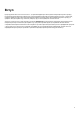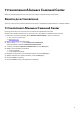Setup Guide
Table Of Contents
- Вступ
- Функції
- Установлення Alienware Command Center
- Використання Alienware Command Center
- Home (До початку рядка)
- Library (Бібліотека)
- FX
- Fusion
- Створення профілів підвищення тактової частоти
- Призначення комп’ютеру профілю підвищення тактової частоти
- Дублювання профілю підвищення тактової частоти
- Відновлення параметрів профілю підвищення тактової частоти
- Створення температурних профілів
- Створення профілів живлення
- Створення звукових профілів
- Створення профілів реконструкції звукових параметрів
- Налаштування параметрів інтерфейсу користувача
- Звернення по допомогу й зв’язок із компанією Alienware
Відкриється вікно LIBRARY (Бібліотека). Alienware Command Center спробує автоматично знайти ігри, установлені на
вашому комп’ютері. Автоматичний пошук триває приблизно 20 секунд.
Після його завершення ігри буде автоматично додано до бібліотеки.
2. Якщо гру не було знайдено автоматично, натисніть , щоб скористатися функцією пошуку ігор MANUAL (Уручну).
З’явиться перелік програм, що було знайдено на вашому комп’ютері.
a. Установіть прапорець біля назви програми, яку хочете додати до бібліотеки.
b. Натисніть ADD TO LIBRARY (Додати до бібліотеки) у правому нижньому куті вікна.
Програма, яку ви вибрали, буде додана до бібліотеки й з’явиться у вікні LIBRARY (Бібліотека).
3. Якщо знайти потрібну програму все одно не вдалося, додайте її вручну:
a. Натисніть BROWSE (Перегляд) у лівому нижньому куті панелі пошуку ігор уручну.
З’явиться діалогове вікно Open (Відкрити).
b. Знайдіть і виберіть гру на комп’ютері.
Гра, яку ви додали, з’явиться на вкладці ALL (Усі) у вікні LIBRARY (Бібліотека).
Перегляд ігор, в які ви нещодавно грали або які встановили
Відкрийте вікно HOME (Домашня сторінка). У розділі GAMES (Ігри) ви побачите ігри, які нещодавно запускали або
встановлювали.
Змінення графічного оформлення гри
Щоб змінити графічне оформлення гри, дотримуйтеся наведених нижче інструкцій.
1. У вікні HOME (Домашня сторінка) натисніть OPEN LIBRARY (Відкрити бібліотеку).
Відкриється вікно LIBRARY (Бібліотека).
2. Натисніть
на відповідній грі, а потім натисніть Change Game Artwork (Змінити графічне оформлення гри).
3. Знайдіть і виберіть зображення графічного оформлення.
4. Обріжте зображення графічного оформлення відповідним чином.
5. Натисніть OK.
Видалення гри з бібліотеки
Щоб видалити гру з бібліотеки, дотримуйтеся наведених нижче інструкцій.
1. У вікні HOME (Домашня сторінка) натисніть OPEN LIBRARY (Відкрити бібліотеку).
Відкриється вікно LIBRARY (Бібліотека).
2. На вкладці ALL (Усі) виберіть гру, яку хочете видалити.
3. Натисніть
і виберіть Delete Game (Видалити гру).
Гру буде видалено з бібліотеки.
Додавання ігор до списку улюблених
Щоб додати ігри на вкладку FAVORITES (Улюблені), дотримуйтеся наведених нижче інструкцій.
1. У вікні HOME (Домашня сторінка) натисніть OPEN LIBRARY (Відкрити бібліотеку).
Відкриється вікно LIBRARY (Бібліотека).
2. Виберіть гру, яку хочете додати на вкладку FAVORITES (Улюблені).
3. Натисніть , щоб додати вибрану гру на вкладку Favorites (Улюблені).
Вибрана гра з’явиться на вкладці FAVORITES (Улюблені).
FX
Технологія AlienFX дозволяє за допомогою тем керувати освітленням комп’ютера й інших AlienFX-сумісних пристроїв, що до
нього підключені. Теми можуть сповіщати вас про певні події, такі як надходження електронного листа, перехід комп’ютера
до режиму сну, відкриття нової програми тощо.
9